【MediaWiki之windows安装】MediaWiki创建与基础使用指南_mediawiki logo 尺寸-程序员宅基地
技术标签: apache wiki php mysql MediaWiki
MediaWiki创建与使用指南
一、搭建MediaWiki(可直接跳至第三点)
最近又戳戳戳地跳到了自建wiki的摸索中了,没办法,先生实验室建设需要一个维基系统来管理工作所需知识以及带领团队,需要什么学习什么。
声明:本文中超链接中所有的软件下载链接均来自官网或者github!
(一)Wiki系统简介
1. 什么是wiki系统?
wiki是一种特别的内容管理系统,多人协作模式、内容逐步积累、网状知识链接是其鲜明特色。根据这些特点,wiki在很多应用方面都能发挥作用。wiki的知识关联特性也很适合个人笔记的资料整理。
在内容协作上,wiki非常适合做百科、专题知识库等,例如软件使用手册、旅游参考、互联网技术等。另外,wiki在企业中建立背景知识库是很好的方案,用于项目开发的共识沟通也很常见。
以上内容引自博客http://pythonic.zoomquiet.top/data/20070308144722/index.html
2. 如何选择wiki系统?
目前热门的wiki系统有哪些?它们分别实现什么功能?以及需要怎样的搭建环境?有兴趣的可转到sharky77的博客国内外常用wiki程序汇总,进行详细了解和选择。
(二) HDwiki系统——基于中文的维基引擎
HDwiki,一个基于中文开发的维基引擎,具体见维基百科HDwiki介绍,但是该系统后来因维护的公司不再更新,因而没有了支持。只是因为我单位的维基系统便是基于HDwiki建的,自己做过几年维护,会更熟悉一些,所以第一步我是使用该系统搭建的。
然而先生喜欢更简洁的界面,他的心理预期是像维基百科那样的维基系统,因而该系统被无情地抛弃了。如果对HDwiki感兴趣的盆友可移至此处查看安装过程,以及此处HDwiki框架介绍。
(点击蓝色字体下载,phpstudy省去安装mysql+apache+phpmyadmin过程)
不过必须注意的是:phpstudy不能下载最新版,最好下载2014年的版本,否则版本过高,不能支持HDwiki。
附一个基于HDwiki搭建的维基系统:光明百科
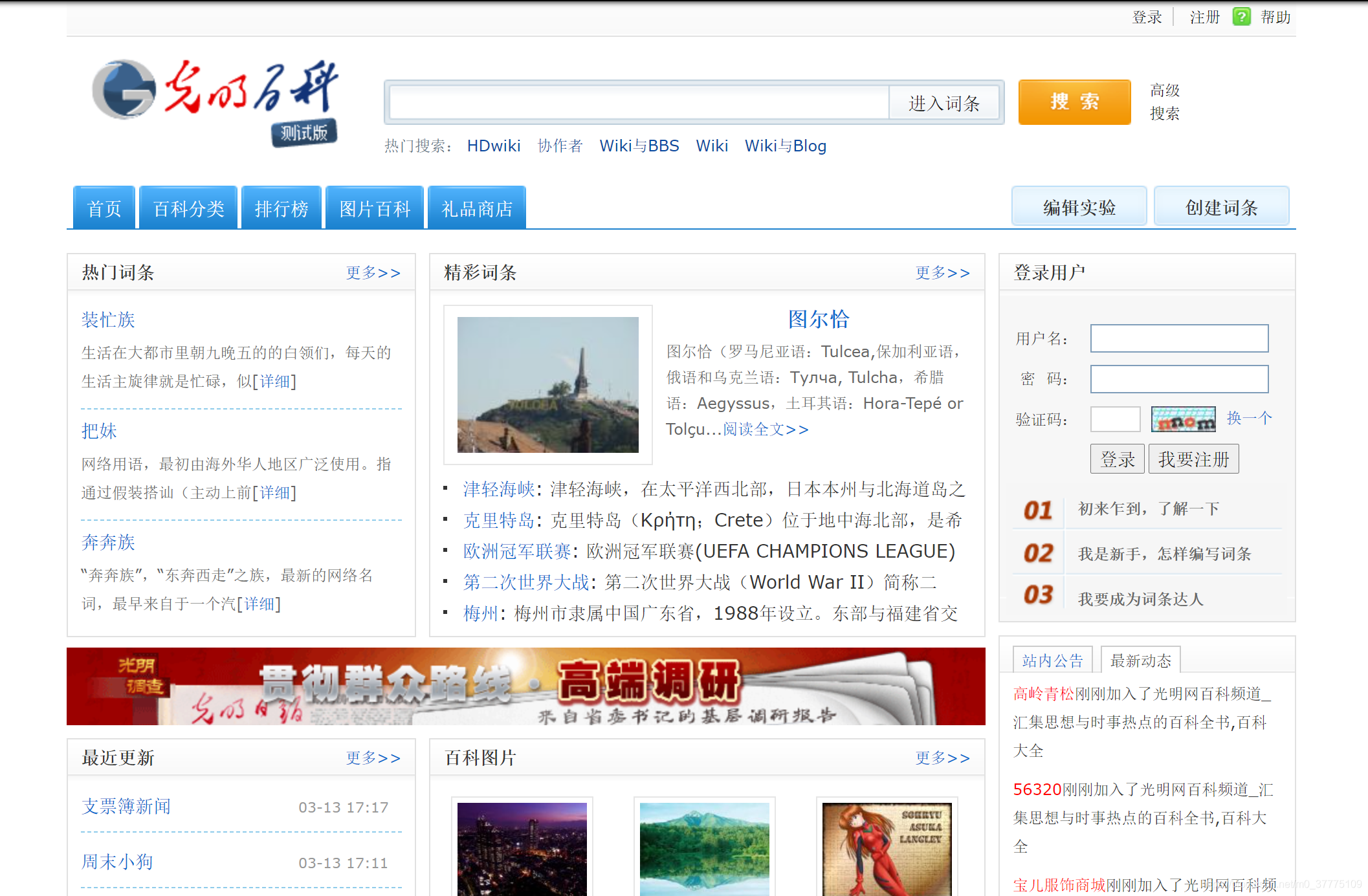
(三)MediaWiki简介及搭建
网络上目前热门的wiki引擎——比如说最著名的维基百科便是基于MediaWiki开发的,其界面如下:
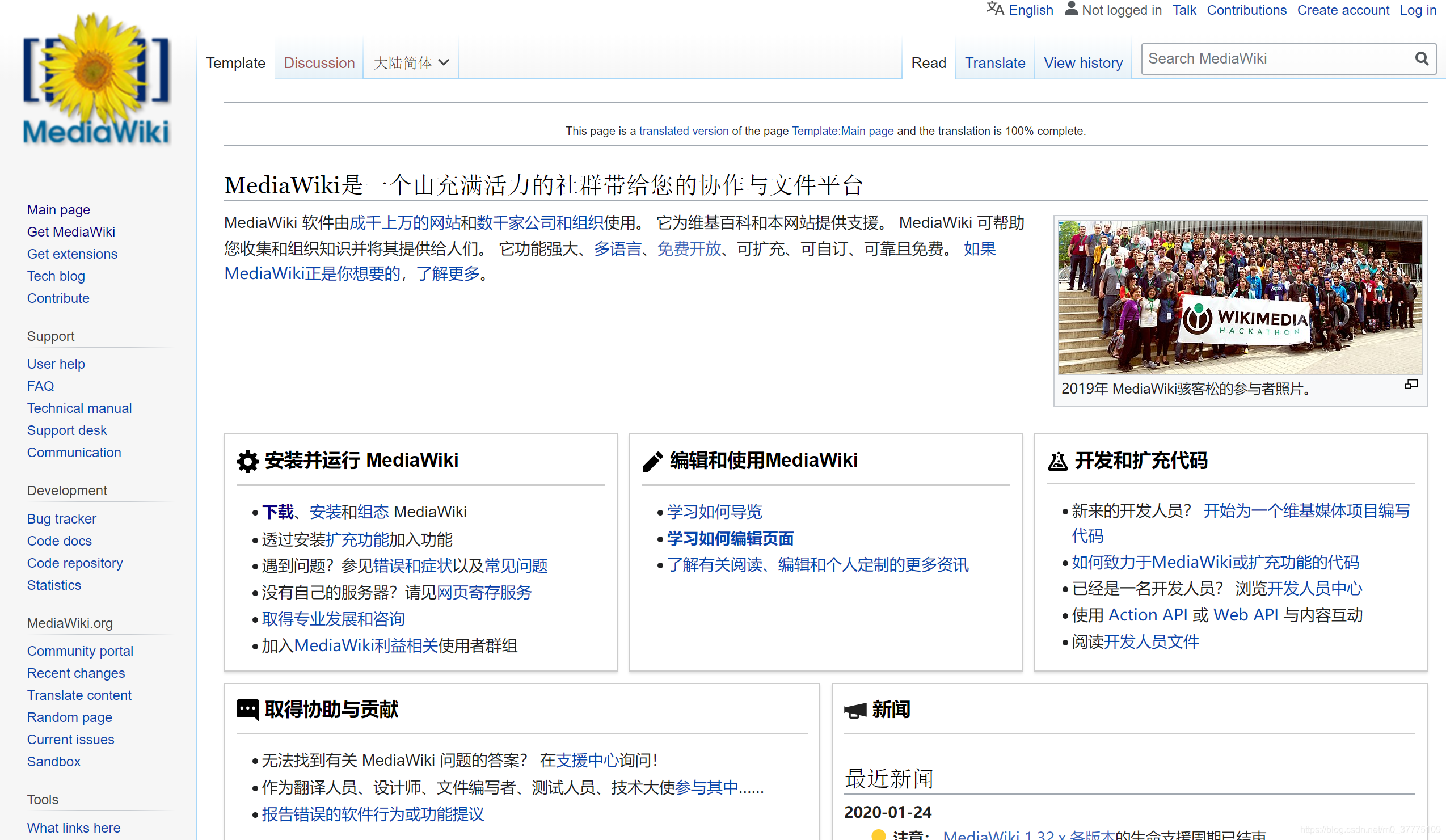
很熟悉的画风,是吧!
下面我们就开始基于MediaWiki搭建自己的维基系统了。
1. 安装环境
MediaWiki的工作手册上详细介绍了其安装指南,该系统使用php语言开发,我个人为了省事,依然直接使用phpstudy+MediaWiki安装的。
我的环境及下载链接:Windows server 2012 + phpstudy V8.1 + MediaWiki 1.34。
另附上phpstudy官网:https://www.xp.cn/,可以选择基于Linux系统或Windows系统。
第一步:安装phpstudy:解压压缩包,根据提示一步步安装就好。如有更多问题可访问其官网教程https://www.xp.cn/wenda/392.html。
第二步:检查phpstudy各功能配置的版本,若有需要修改的,可以更改版本。
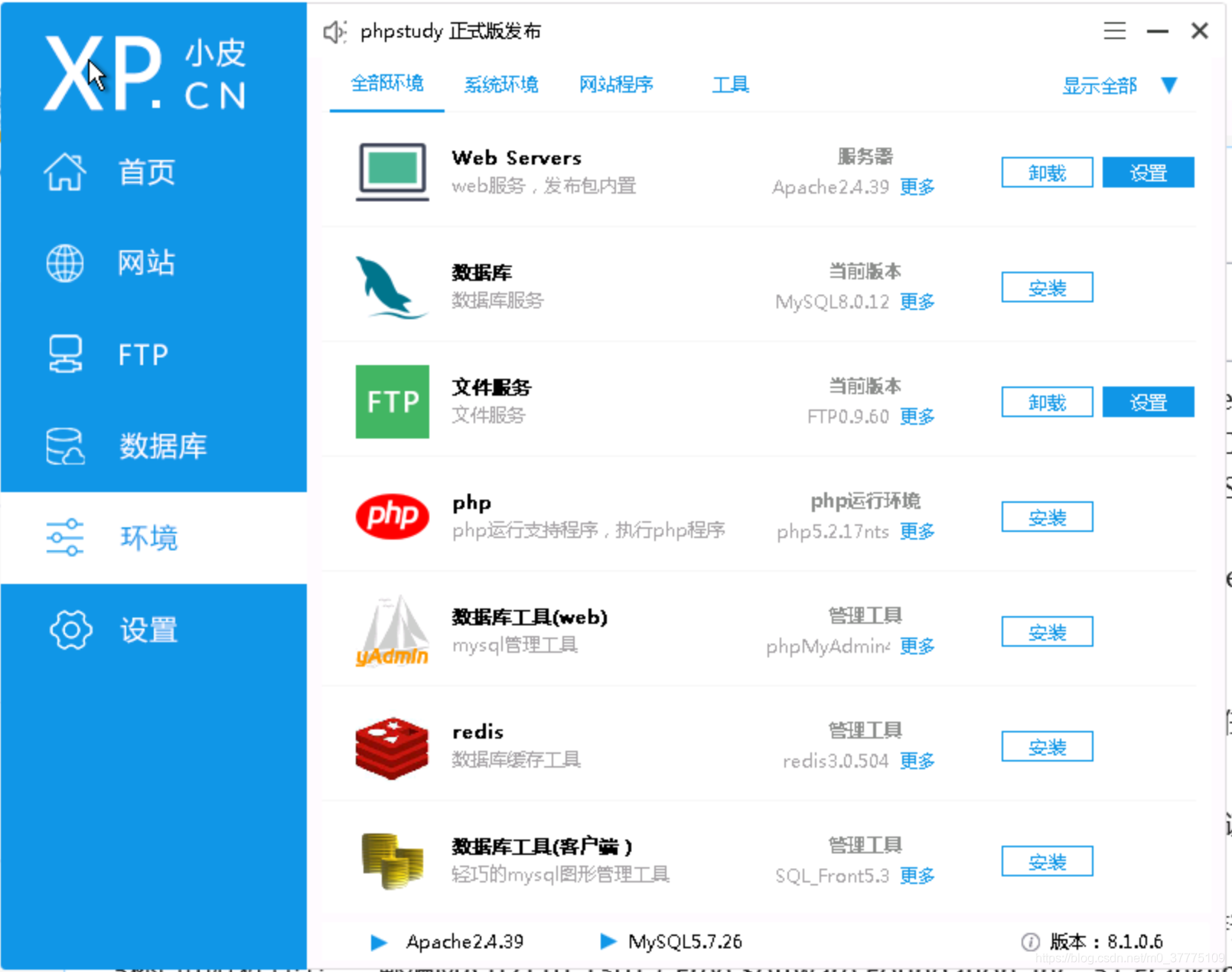
第三步:配置phpstudy:首页启动apache和mysql,并设置自启动。其中,apache默认端口为80,mysql默认端口为3306,若发生端口冲突,请进行进一步修改,在设置中进行端口检测,看是否冲突。
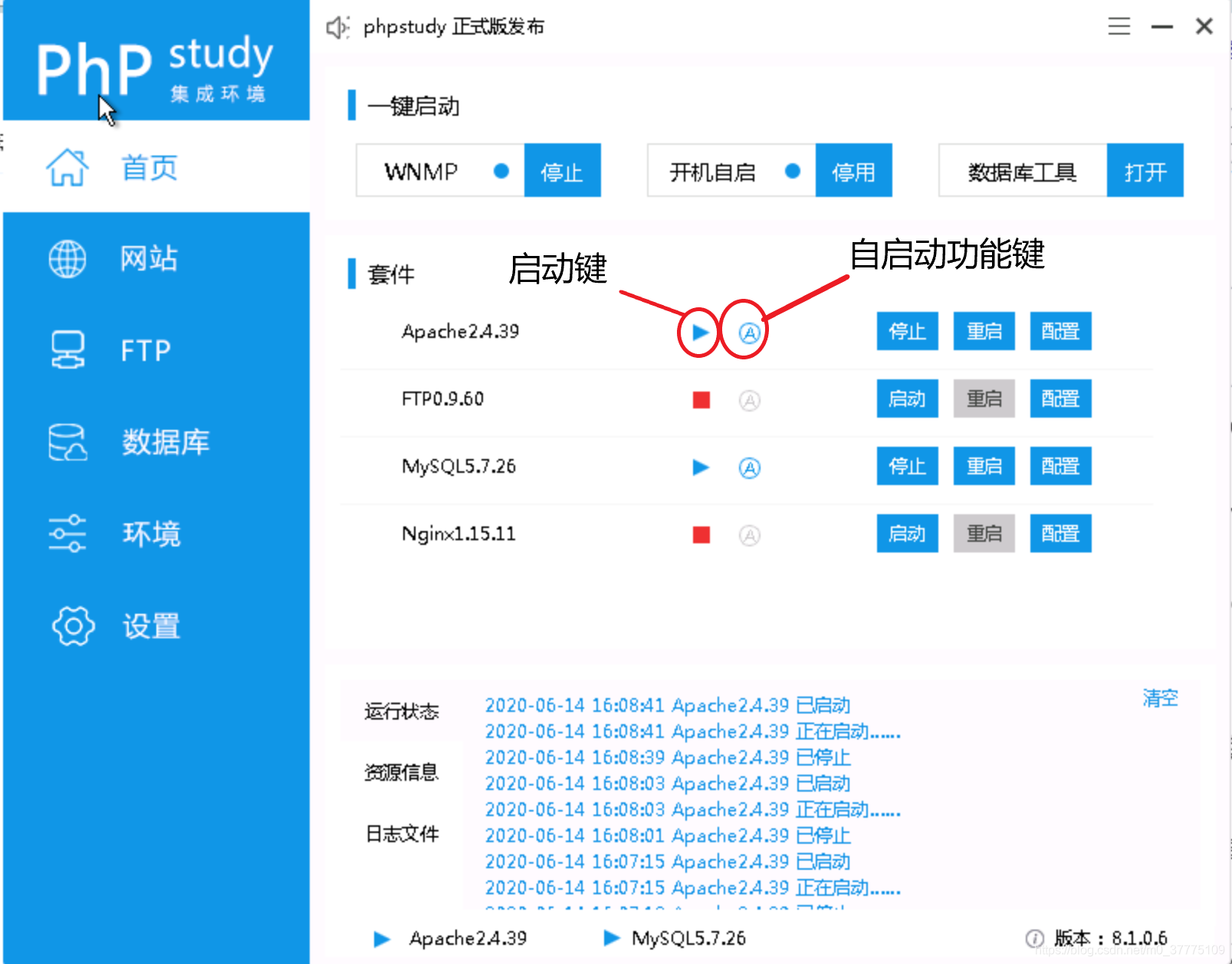
第四步:检查网站项,安装好的情况下,网站项中只有一个apache所对应的原始物理路径,即phpstudy所在的www文件夹。(图片中的2是我自建的wiki网站配置,后面会讲到)。

至此,phpstudy的各项配置就结束了,若要了解更多该系统各功能模块详细介绍,见其官网教程。
2. 安装和配置MediaWiki
第一步:解压下载的MediaWiki文件到phpstudy的www目录下,我的目录是:C:\phpstudy_pro\WWW\mediawiki-1.34.1
第二步:用浏览器访问http://localhost/mediawiki-1.34.1/index.php,即跳转到安装页面,根据安装提示,一步步安装。另附参考MediaWiki初探:安装及使用入门。
注意:安装时一定要记录下来自己的管理账户和密码
第三步:配置完成后会生成LocalSettings.php文件,根据提示下载并保存至mediawiki的根目录(index.php的同级目录)。
第四步:phpstudy配置:在网站项中点击创建网站,输入域名(即你要访问的网址,比如此处我可以通过localhost/orderwiki访问到网页,而不需要通过端口方式localhost:8000访问。)、设置端口等内容。当然还可以进行一些高级配置,比如错误日志、缓存等,此处不做展开,留待以后慢慢探索。
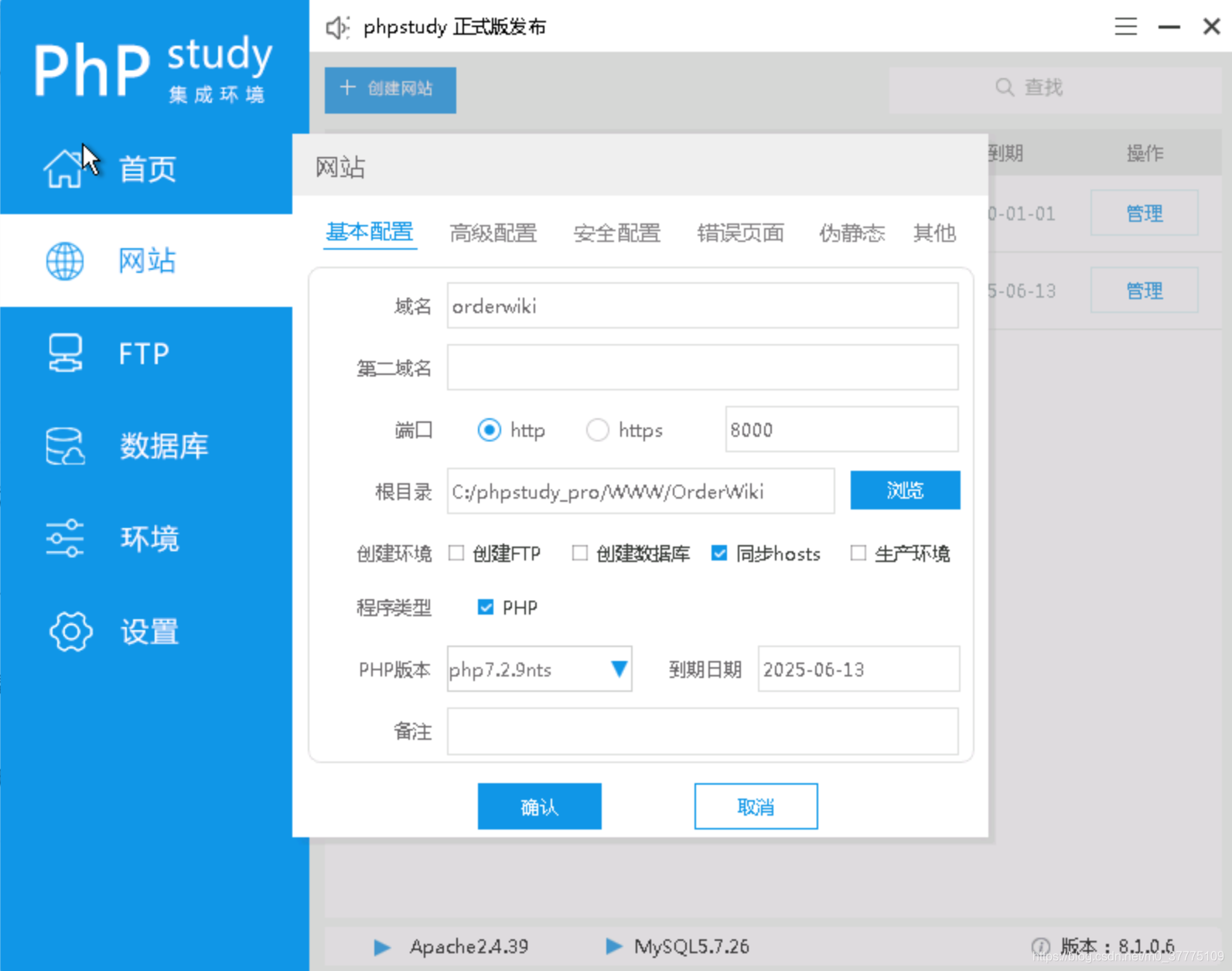
第五步:至此,基本配置完成,就可以通过localhost/orderwiki访问到我们搭建的wiki了。
【我的网站搭在阿里云的ecs服务器上,在实例管理的安全组配置中配置规则,开放8000端口可访问,就可以在外网访问该wiki了。】
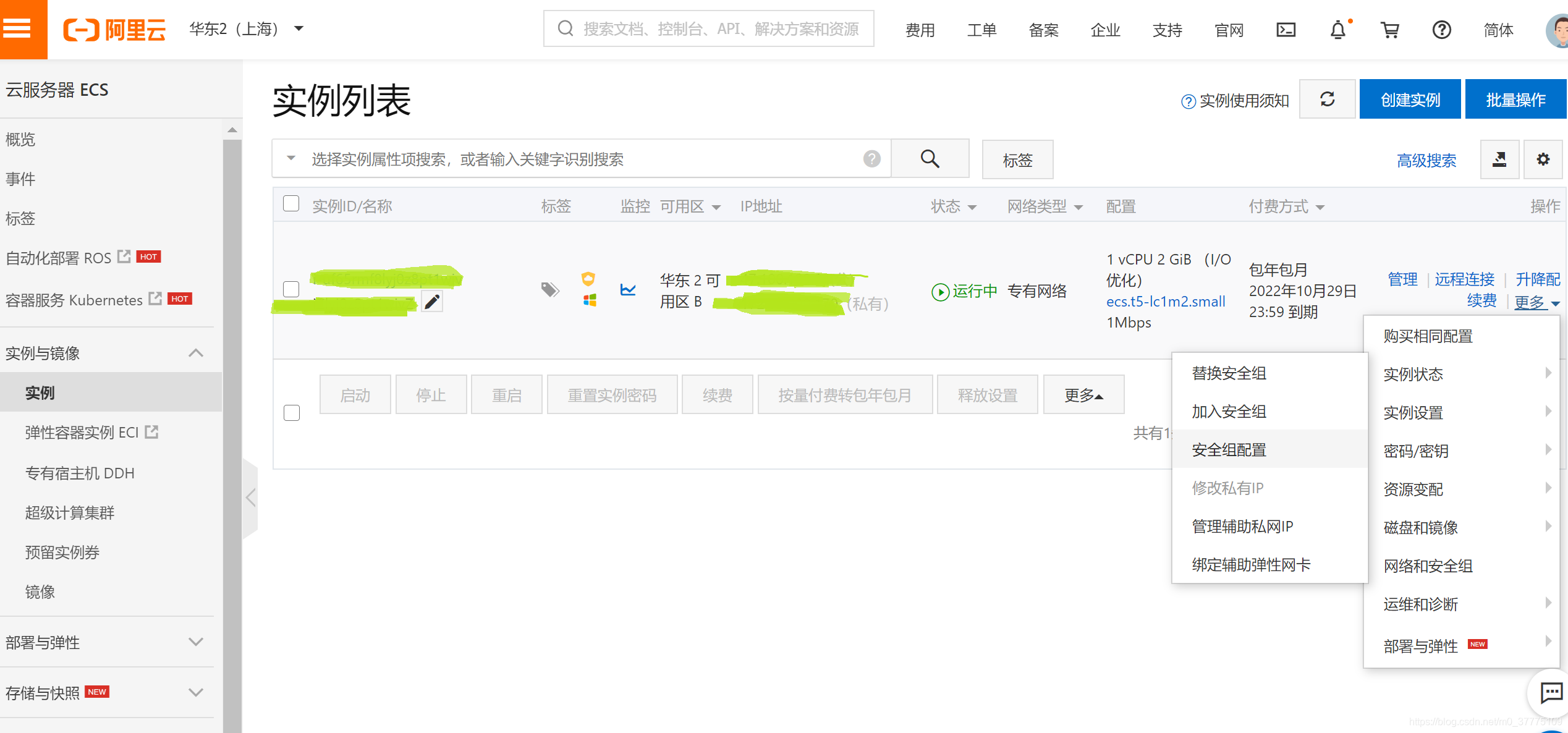
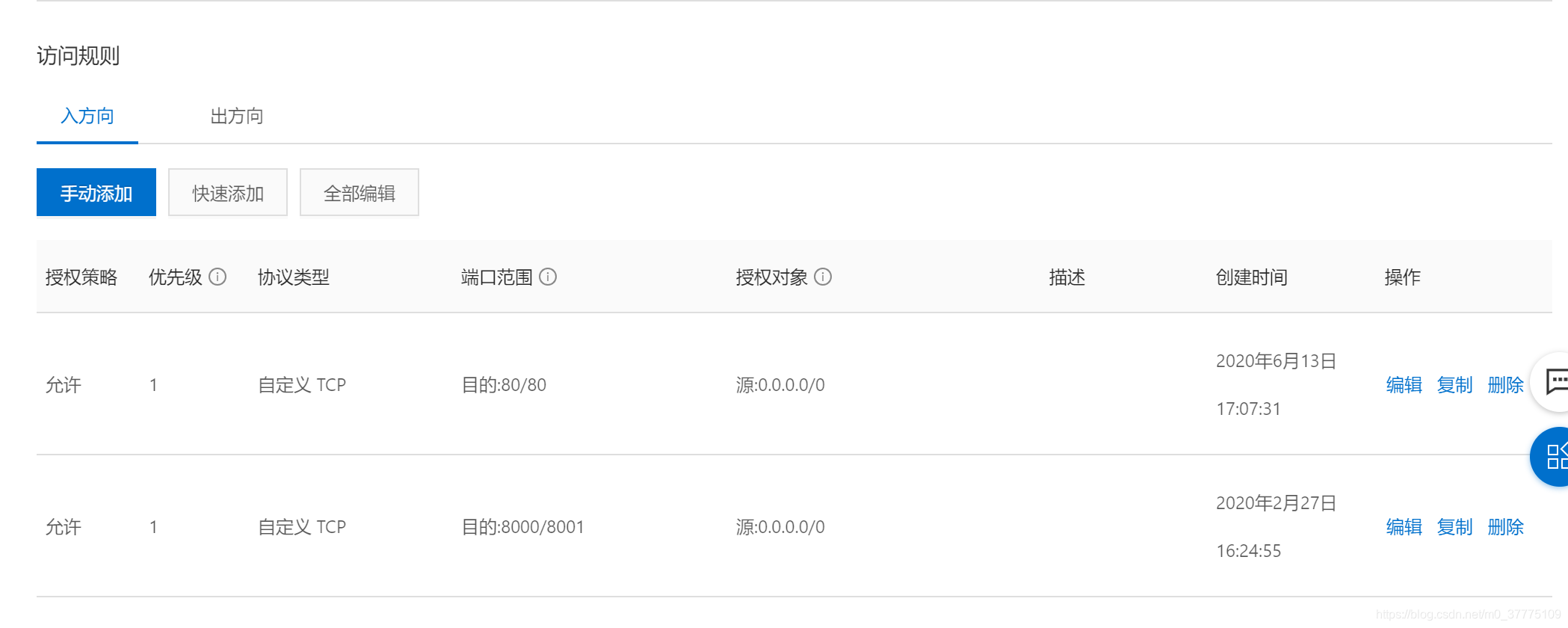
二、个性化设置自己的wiki
(O)说明文档:
页面导航:https://www.mediawiki.org/wiki/Help:Navigation/zh
编辑页面:https://www.mediawiki.org/wiki/Help:Editing_pages/zh
可视化编辑器:https://www.mediawiki.org/wiki/Help:VisualEditor/User_guide/zh
(一)配置自己的logo
打开LocalSettings.php文件,找到以下代码:
$wgLogo = "$wgResourceBasePath/resources/assets/wiki.png";
mediawiki的logo大小为135*135的png格式,因vector视图中,侧边栏底色是灰色的,logo底色最好是透明的,否则会很突兀。
原始的logo位置在$YourWikiPath\resources\assets文件夹下,名称为wiki.png,
配置自己的logo最好将自己的logo.png放在同样的文件夹下,不要覆盖掉原来的Logo,起个属于自己的名字,我自己的logo名为order,然后在配置文件中修改logo地址就好了。
$wgLogo = "$wgResourceBasePath/resources/assets/order.png";
OK!
(二)wiki的侧边栏设置
登陆管理员账户,在该账户下网页导航栏输入:MediaWiki:Sidebar即可导航至侧边栏编辑位置。或者输入全部网址:http://localhost/OrderWiki/index.php?title=MediaWiki:Sidebar:

点击编辑即可进入编辑页面:
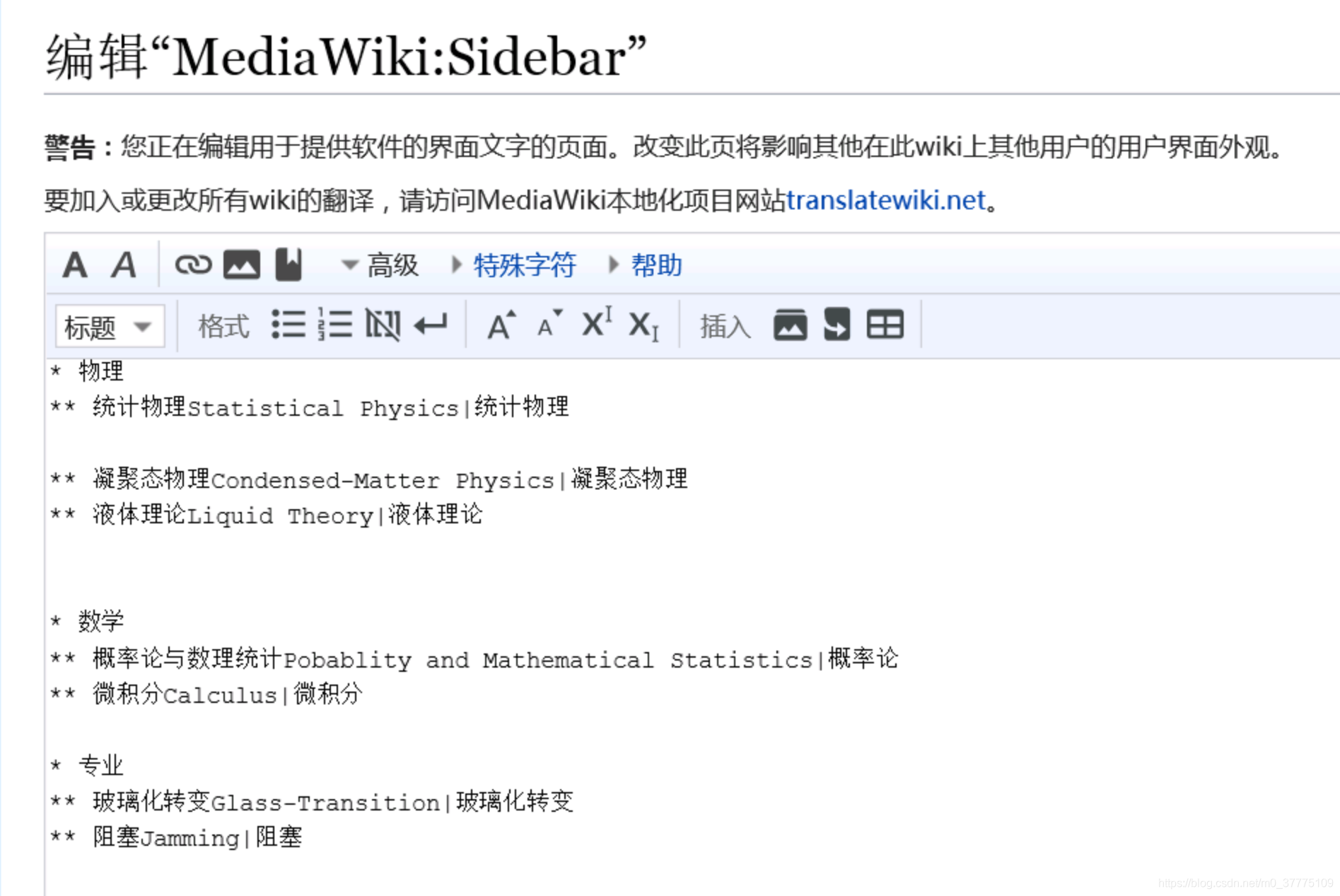
MediaWiki编辑器的语法中,以*作为标题级别。
一级标题不进行导航,二级标题起,可以进入导航模式。|前后的内容分别为导航词条名和侧边栏显示内容。
点击侧边栏内容,将进入词条页,如下图所示,该词条目前还没被创建,至此,就可以点击开始创建我们的词条了。
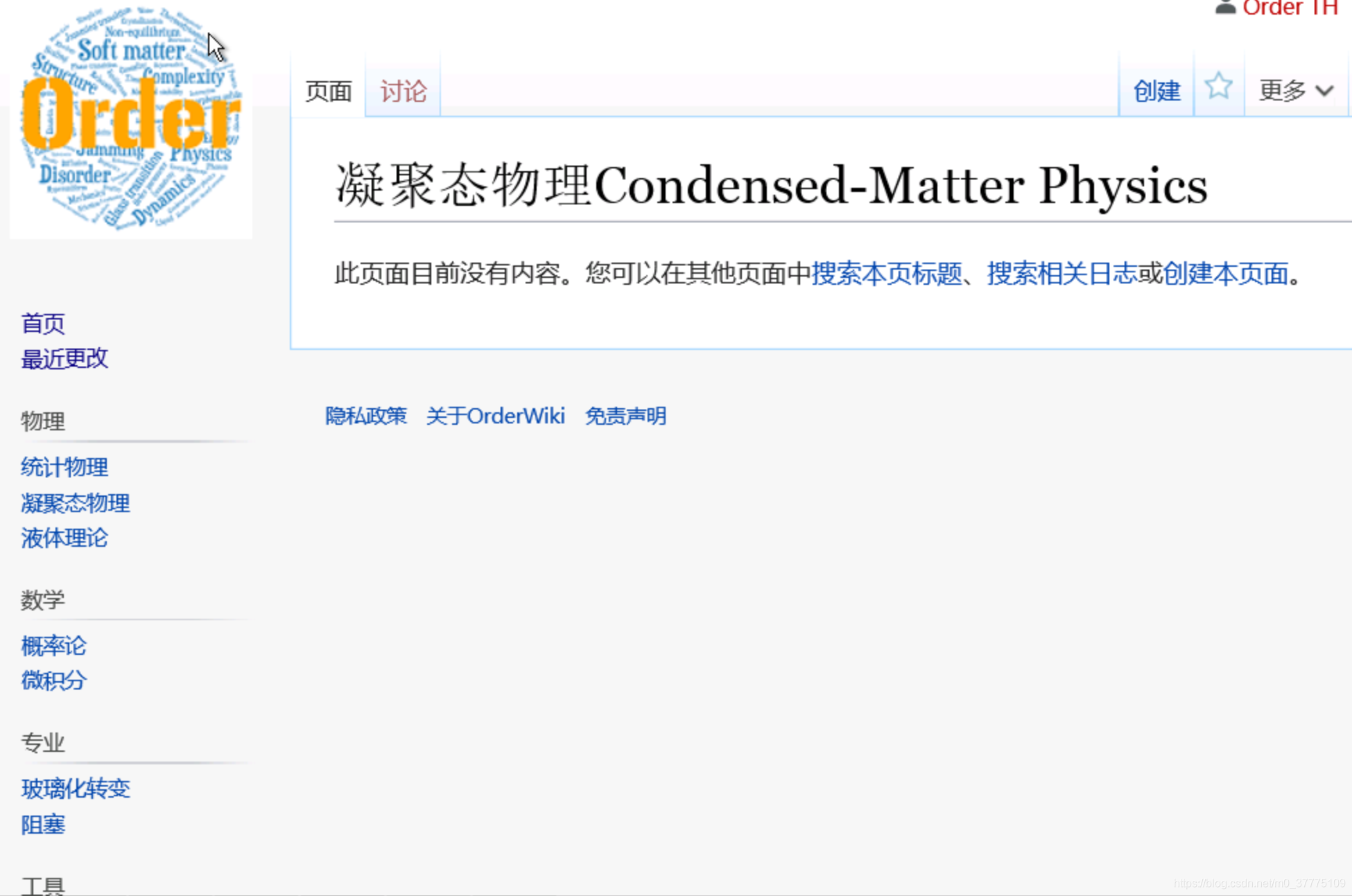
(三)wiki的用户权限设置
MediaWiki对用户权限做了非常详细的设置,具体设置方式可参见MediaWiki用户手册:用户权限管理。
(四)wiki扩展
MediaWiki提供了很多扩展,其所有的扩展都放在该页面:https://www.mediawiki.org/wiki/Category:All_extensions
1. 添加WikiEditor编辑器扩展
MediaWiki中对WikiEditor的介绍:https://www.mediawiki.org/wiki/Extension:WikiEditor
下载链接:https://github.com/wikimedia/mediawiki-extensions-WikiEditor/archive/master.tar.gz
安装:
- 下载文件,并将其放置在您extensions/文件夹中的WikiEditor目录内。
- 将下列代码放置在您的LocalSettings.php的底部:
wfLoadExtension( 'WikiEditor' )。 - 完成,在自己的wiki上导航至Special:Version,以验证扩展已成功安装。
添加好该扩展后,编辑器就可以直接使用了。
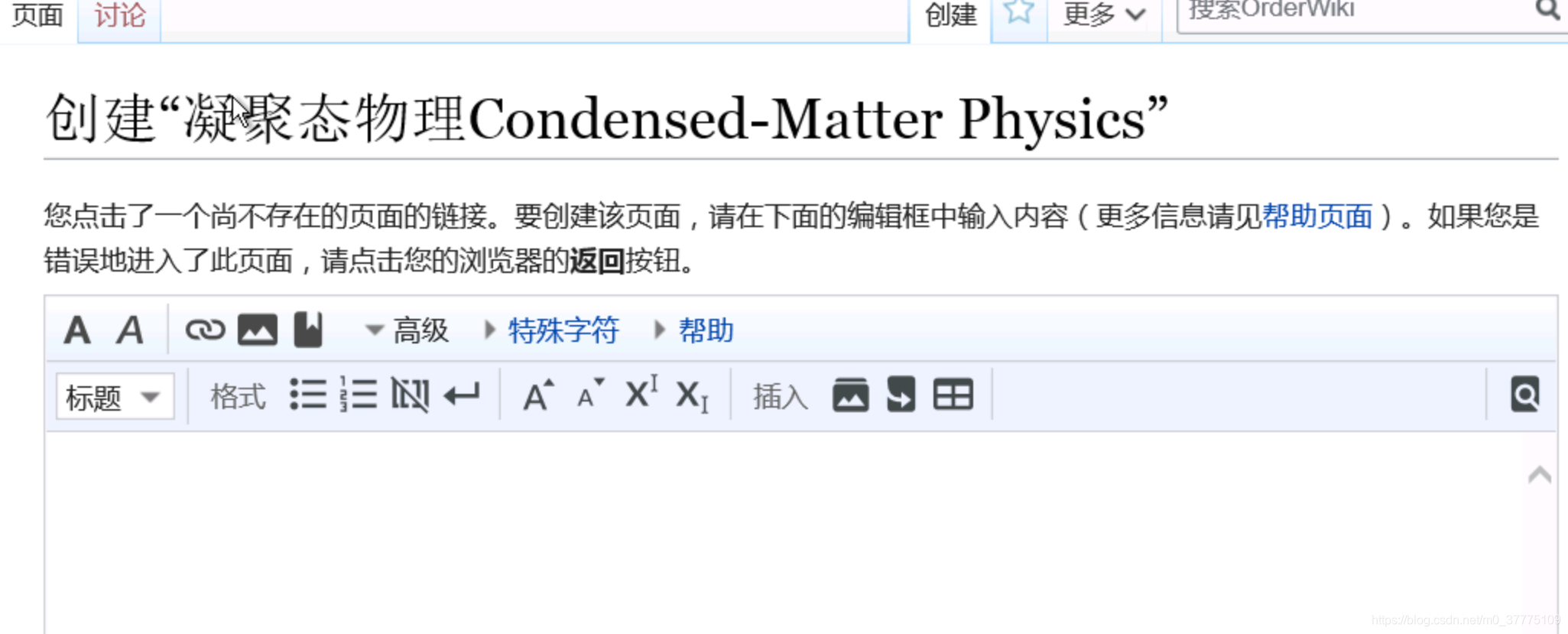
2. 添加Math数学扩展
MediaWiki中对Math的介绍:https://www.mediawiki.org/wiki/Extension:Math/zh
下载链接:https://extdist.wmflabs.org/dist/extensions/Math-REL1_34-b1a022f.tar.gz
安装:
- 下载文件,并将其放置在您extensions/文件夹中的Math目录内。
- 将下列代码放置在您的LocalSettings.php的底部:
wfLoadExtension( 'Math' )。 - 完成,在自己的wiki上导航至Special:Version,以验证扩展已成功安装。
使用:
正在探索中…
智能推荐
数字化工厂管理系统有哪些重要的运行环节-程序员宅基地
文章浏览阅读142次。数字化工厂系统涉及产品设计、生产规划与生产执行三大环节_数字化工厂管理系统
linux 命令行操作串口_linux串口命令,程序员经验分享-程序员宅基地
文章浏览阅读830次,点赞11次,收藏30次。最近很多小伙伴找我要Linux学习资料,于是我翻箱倒柜,整理了一些优质资源,涵盖视频、电子书、PPT等共享给大家!
kaptcha组件的使用_com.github.penggle:kaptcha 应用-程序员宅基地
文章浏览阅读119次。引入jar包 <!-- https://mvnrepository.com/artifact/com.github.penggle/kaptcha --><dependency> <groupId>com.github.penggle</groupId> <artifactId>kaptcha</artif..._com.github.penggle:kaptcha 应用
爬虫基本库的使用(urllib库的详细解析)-程序员宅基地
文章浏览阅读1.8k次,点赞21次,收藏23次。学习爬虫,其基本的操作便是模拟浏览器向服务器发出请求,那么我们需要从哪个地方做起呢?请求需要我们自己构造吗?我们需要关心请求这个数据结构怎么实现吗?需要了解 HTTP、TCP、IP层的网络传输通信吗?需要知道服务器如何响应以及响应的原理吗?可能你无从下手,不过不用担心,Python的强大之处就是提供了功能齐全的类库来帮助我们实现这些需求。最基础的 HTTP 库有 urllib、requests、httpx等。(由于篇幅限制,本帖只讲解urllib库,Request和httpx后续会陆续更新)
iphone开发之数据库CoreData-程序员宅基地
文章浏览阅读46次。CoreData介绍在Cocoa环境下,如果你想使用数据库(如sqlite),你可以使用sql语句的方式通过相关的工具类进行数据库的直接操作。当然你也可以通过别人封装之后的一些简单框架,使得你的操作更加简单(如FMDBBNRPersistence)。Cocoa框架本身提供了CoreData这个API可方便的让开发者通过操作对象的方式在操作数据库。Core..._ios10 基于coredata的数据库例程
uniapp之Vue2,Vue3配置跨域(代理)_uniapp vue3配置跨域代理-程序员宅基地
文章浏览阅读1.7k次,点赞6次,收藏9次。uniapp解决跨域问题_uniapp vue3配置跨域代理
随便推点
C语言运算符和表达式——算术表达式中的自动类型转换-程序员宅基地
文章浏览阅读232次。C编译器将所有操作数都转换成取值范围较大的操作数的类型。类型提升(Type Promotion)类型数据的运算结构的类型是什么?类型数据的运算结构的类型是什么?根据参与运算的操作数类型。从低级别向高级别自动转换。
Linux Kylin安装python并配置环境_openkylin系统怎么装python-程序员宅基地
文章浏览阅读2.9k次。提示:文章写完后,目录可以自动生成,如何生成可参考右边的帮助文档文章目录前言一、命令安装二、下载压缩包解压后手动配置环境1.安装依赖2.从python官网下载安装包3.使用命令解压总结前言提示:这里可以添加本文要记录的大概内容:例如:随着人工智能的不断发展,机器学习这门技术也越来越重要,很多人都开启了学习机器学习,本文就介绍了机器学习的基础内容。提示:以下是本篇文章正文内容,下面案例可供参考一、命令安装以python3.9为例,打开终端,输入:sudo apt-get install _openkylin系统怎么装python
linux系统的网络桥接配置及链路聚合_ulbvfrb-程序员宅基地
文章浏览阅读370次。一、网络桥接需要知道:网桥:物理机上网是通过内核调用网卡与外界进行联系,虚拟机的网卡是虚拟化的,不能直接上网 ,在物理机的内核上开一个网络桥接口将虚拟机内核和物理机网卡连接在一起,通过物理机上网网桥是对帧进行转发的技术,根据MAC分块区,可隔离碰撞,网桥将网络的多个网段在数据链路层连接起来,也叫桥接器,是连接两个局域网的一种存储转发设备,将一个大的lan分割为多个网段或者将两个以上的lan互..._ulbvfrb
Fiori online support - which fields need to be hard coded_sap online support-程序员宅基地
文章浏览阅读278次。Created by Wang, Jerry on Oct 30, 2015node sent to backend:{"objectId":"","description":"Jerry offline 2015-10-29 15:17PM","priority":"5","privateFlag":true,"completed":false,"contactID":"68","con..._sap online support
python pytorch fft_PyTorch 中的傅里叶卷积实现示例-程序员宅基地
文章浏览阅读910次,点赞2次,收藏2次。卷积卷积在数据分析中无处不在。几十年来,它们一直被用于信号和图像处理。最近,它们成为现代神经网络的重要组成部分。如果你处理数据的话,你可能会遇到错综复杂的问题。数学上,卷积表示为:尽管离散卷积在计算应用程序中更为常见,但在本文的大部分内容中我将使用连续形式,因为使用连续变量来证明卷积定理(下面讨论)要容易得多。之后,我们将回到离散情况,并使用傅立叶变换在 PyTorch 中实现它。离散卷积可以看作..._傅里叶神经算子网络 python包
Sketch webView方式插件开发技术总结-程序员宅基地
文章浏览阅读354次。相信大家都对Sketch有一定的了解和认识。除了基础的矢量设计功能以外,插件更是让Sketch保持强大的独门秘籍。Sketch开放了第三方插件接口,设计师可以在几百种的插件中轻松找到适合自己工作方式的插件,并且他们都非常容易获得和安装。这里主要介绍使用Javascript API for Sketch开发Sketch插件。Sketch成为梦想中的“设计师工具箱”。但是每个人都..._sketch 插件 webview 调用接口